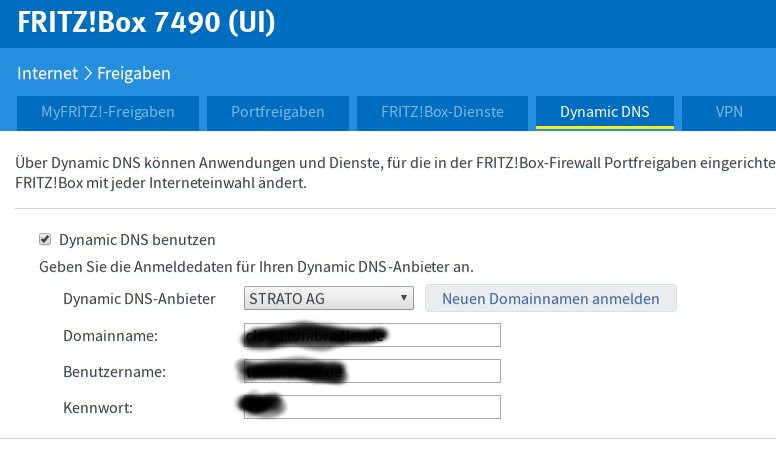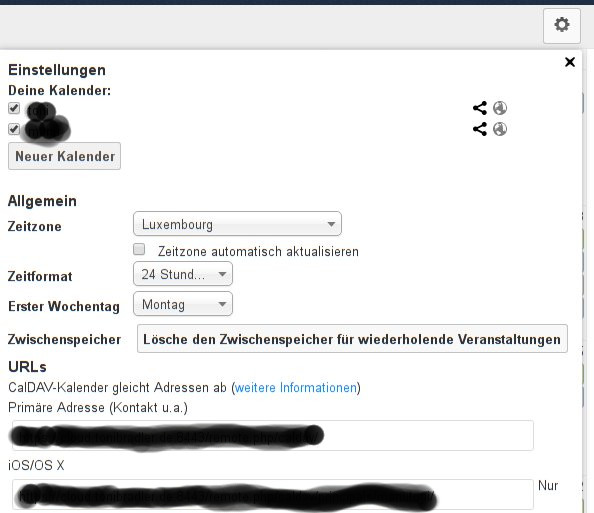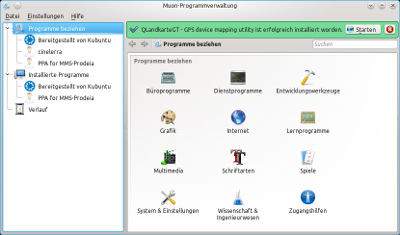Toni Bradler
Website
| mein Server |
| NextCloud -
Zugriff vom Internet |
| NextCloud
- Synchronisierung |
| Kubuntu |
mein
Server
Wer kennt das nicht.... Wieder im Urlaub gewesen, 1000 Foto's gemacht und zu Hause landen die dann auf dem PC
oder irgendwelchen
Wechselplatten.
Das ist alles gut soweit, bis man die Fotos zeigen möchte oder eine der Wechselplatten den Geist aufgibt.
Daher die Idee, ich brauche einen eigenen Homeserver! Meine Wahl, nach einigen Versuchen fiel auf einen Ubuntu Server 18.04 LTS.
Es gibt auch angepasste NAS-Software (OMV, Nas4Free...) aber hier finde ich die Update-Politik zu langsam.
Das ist alles gut soweit, bis man die Fotos zeigen möchte oder eine der Wechselplatten den Geist aufgibt.
Daher die Idee, ich brauche einen eigenen Homeserver! Meine Wahl, nach einigen Versuchen fiel auf einen Ubuntu Server 18.04 LTS.
Es gibt auch angepasste NAS-Software (OMV, Nas4Free...) aber hier finde ich die Update-Politik zu langsam.
Hier zu sehen:
Motherboard - Gigabyte
GA-B250M-DS3H
Prozessor - Intel Pentium
G4560, unter einem passiven Kühler
und ein WD SSD 240GB M.2
Festplatte.
Ich habe mich für diese
Kobination entschieden, da das MB über eine interneM.2 Schnittstelle
verfügt und man dadurch einen SATA Port frei hat. Auf der int. WD SSD
soll dann das Ubuntu + eine Nextcloud installation Platz
finden.

Das verbaute Netzteil,
hatte dann doch einen sehr nervig lauten Lüfter. Um das Abzustellen,
habe ich das Netzteil
geöffnet und den Lüfter abgeklemmt. .. und schon herrliche Ruhe.
Bei der zu erwarteten Last
wird das Netzteil nicht überhitzen.

Hier sind die 4 WD red
Platten die als Datengrab fungiren sollen.

Da man das Rad nicht immer
neu erfinden muss, will ich hier nur die Links posten
mit denen ich auch
gearbeitet habe:
Danach wurden
alle Fotos & Daten übertragen .
So verfüge ich nun über ein zentrales
Datengrab.
Sehr praktisch ist auch der Einsatz des "Plex - Media - Servers" der sich in Ubuntu sehr einfach integrieren lässt.
Der Plex hat ein Webinterface und wird von sehr vielen Geräten im Netzwerk erkannt. (TV, Handy)
Dann kann man auch in gemütlicher Runde die Bilder am TV sehen, ohne das irgendein PC laufen muss.
Sehr praktisch ist auch der Einsatz des "Plex - Media - Servers" der sich in Ubuntu sehr einfach integrieren lässt.
Der Plex hat ein Webinterface und wird von sehr vielen Geräten im Netzwerk erkannt. (TV, Handy)
Dann kann man auch in gemütlicher Runde die Bilder am TV sehen, ohne das irgendein PC laufen muss.
Probleme die ich
hatte:
- SMART - Error (ATA-Count), hier war es sehr hilfreich, die SATA Kabel "unordentlich" zu verlegen. Ich hatte den Eindruck das wenn sie parallel verlegt sind,der Fehler auftritt.
NextCloud - Zugriff vom Internet
Seit die Vernetzung weiter fortschreitet, hört man immer mehr das irgendwelche "Datensammler" unsere Daten ungefragt nutzen.
Die NextCloud setzt da an und ermöglicht es sie wie eine Art "Drop-Box" zu nutzen. Nur das alle Daten auf dem heimischen Server